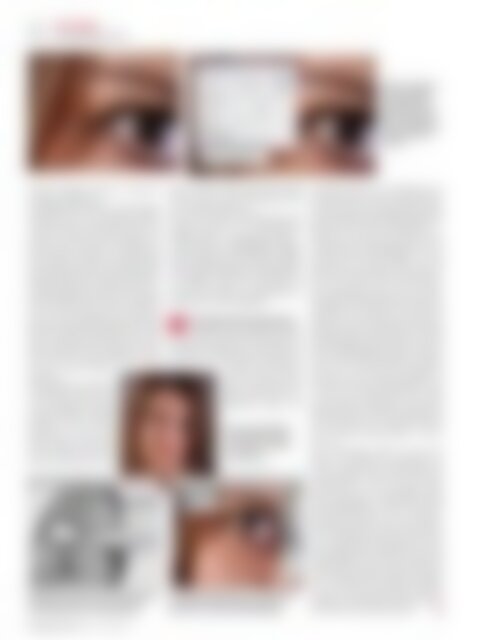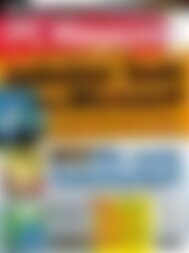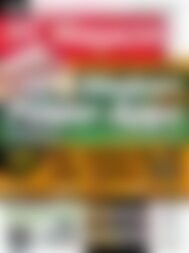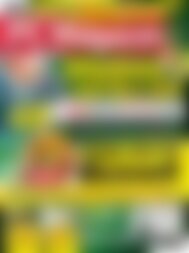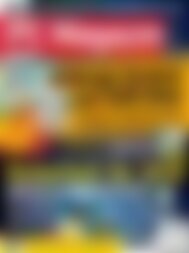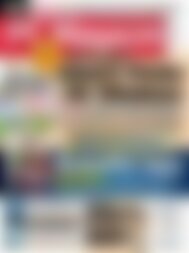PC Magazin Premium XXL Windows 7.5 (Vorschau)
Erfolgreiche ePaper selbst erstellen
Machen Sie aus Ihren PDF Publikationen ein blätterbares Flipbook mit unserer einzigartigen Google optimierten e-Paper Software.
34<br />
SOFTWARE<br />
BILDBEARBEITUNG<br />
Drohende Treppchen:<br />
Je nach Interpolationsverfahren<br />
kann<br />
beim Schärfen durch<br />
starkes Herunterskalieren<br />
der gefürchtete<br />
„Treppchen-Effekt“<br />
auftreten.<br />
Kanalweise weichzeichnen: Nur problematische<br />
Farbkanäle zeichnen Sie weich. Manche Bereiche<br />
bleiben besser scharf gezeichnet.<br />
meisten Programme führen zu wenig anschaulichen<br />
Ergebnissen.<br />
Die USM bildet ein Verfahren aus der analogen<br />
Labortechnik nach. Die menschliche Wahrnehmung<br />
erkennt kontrastreiche Kanten als<br />
scharf. Das Prinzip der Unscharfmaske: Vom<br />
Original wird eine deutlich unschärfere Kopie<br />
als Negativ erzeugt und so übereinander<br />
montiert, dass ein Teil der unschärferen Kopie<br />
über das Original hinaus reicht. Wie weit dies<br />
erfolgt, ist der Radius, die Stärke oder Intensität<br />
regelt dagegen den Kontrast. Der Schwellenwert<br />
regelt den Grenzwert: Die USM wirkt<br />
sich nur auf die Pixel aus, deren Graustufenwert<br />
über dem festgelegten Grenzwert liegt.<br />
Ähnlich funktioniert die Adaptive Unscharfmaske.<br />
Sie betont Randdetails, indem sie die<br />
Werte benachbarter Pixel berechnet. Dieser<br />
Filter erhält die meisten Bilddetails, bleibt<br />
aber bei manchen Motiven<br />
unwirksam.<br />
Die Faustregel für die optimale<br />
Wirkung der USM, die sich<br />
wie die Adaptive Unscharfmaske<br />
insbesondere für hoch<br />
auflösende Fotos anbietet:<br />
Verwenden Sie einen sehr<br />
kleinen Radius, meist reicht<br />
bereits weniger als ein Pixel –<br />
wenn das der Filter Ihres Programms<br />
zulässt. Drehen Sie die Stärke kräftig<br />
hoch. Der Grenz- oder Schwellenwert sollte<br />
sehr niedrig eingestellt sein.<br />
Doch auch für die Unscharfmaske gilt eine<br />
wichtige Ausnahme: Für teiltransparente<br />
Bildbestandteile – Paradebeispiel: Wasser –<br />
erzielen Sie mit eher gegenteiligen Vorgaben<br />
bessere Ergebnisse. Um die Wellen des Segelfotos<br />
im Vordergrund besser herauszuarbeiten<br />
(ohne zugleich die Wirkung einer Plastikplane<br />
zu erzeugen), haben wir in Photo-Paint 40<br />
Prozent, für den Radius den Maximalwert 20<br />
sowie den Grenzwert 5 eingestellt.<br />
Teamwork für Portraitretusche<br />
6<br />
Die globale Anwendung eines Schärfefilters<br />
macht vor allem bei der Portraitretusche<br />
wenig Sinn: Einige Bereiche wie die Augen, der<br />
Mund oder die Haare sollen scharf sein und<br />
die Blicke der Bewunderer<br />
auf sich ziehen. Die Haut<br />
oder der Hintergrund dagegen<br />
sollten eher weichgezeichnet<br />
werden. Am<br />
Kleine Schönheitsfehler:<br />
Die Schönheit verträgt<br />
noch eine etwas glattere<br />
Gesichtshaut.<br />
Foto: Oliver Ketterer<br />
Abschließend begutachten Sie die Übergänge<br />
der scharfen und der weich gezeichneten<br />
Bereiche in der 100-Prozent-Darstellung.<br />
schnellsten hilft hier eine Kombination aus<br />
mehreren Techniken. Einen unscharfen Hintergrund<br />
erreichen Sie am besten über eine Maske<br />
mit Graustufenverlauf: Weiß bedeutet volle<br />
Wirkung, Schwarz ist der maskierte Bereich.<br />
Sehen wir uns einmal unser Model an. Die<br />
Salsa-Tänzerin ist wenig geschminkt, die Gesichtshaut<br />
könnte gleichmäßiger sein. Das<br />
Bild könnte noch etwas schärfer sein. Wir<br />
wenden die Unscharfmaske an mit einem Radius<br />
von 0,5 Pixeln und 500 Prozent Stärke,<br />
den Schwellenwert lassen wir in der Voreinstellung<br />
bei 0 Stufen. Wir kopieren die Hintergrundebene<br />
und maskieren in der Kopie die<br />
Bereiche, die wir nicht weichzeichnen wollen,<br />
etwa Augen, Haare und Mund per Lasso samt<br />
Optimierung über Kante verbessern. Die nicht<br />
mehr benötigten Bereiche löschen wir via Entf-<br />
Taste. In der Kanäle-Palette (die wir in Photoshop<br />
über das Fenster Kanäle einblenden)<br />
sehen wir uns die einzelnen Farbkanäle an.<br />
Der Rot-Kanal ist hier unproblematisch, aber<br />
im Grün- wie im Blaukanal sehen wir einige<br />
Hautunreinheiten arg deutlich. Diese beseitigen<br />
wir über den Gaußschen Weichzeichner<br />
mit einem Radius von 4,0 Pixeln. Wir wenden<br />
ihn je zweimal in beiden Kanälen – und nur<br />
dort – an.<br />
Die Feineinstellung regeln wir über den<br />
Regler der Deckkraft im Bedienfeld Ebenen;<br />
hier haben wir 80 Prozent gewählt. Die<br />
Hintergrund ebene sollte immer noch etwas<br />
durchscheinen, um einen optimalen Übergang<br />
sicherzustellen. Abschließend prüfen<br />
wir die Übergänge der scharfen und der weich<br />
gezeichneten Bereiche in der 100-Prozent-<br />
Darstellung. Wer will, nimmt noch Feinarbeiten<br />
wie das Wegretuschieren der feinen Äderchen<br />
im Auge oder das Beseitigen des nicht<br />
vollständig verdeckten Pickels in der rechten<br />
Gesichtshälfte vor. Um die Iris der Augen noch<br />
stärker herauszuarbeiten, bietet sich schließlich<br />
in Photoshop das Scharfzeichner-Werkzeug<br />
an, für das Sie zunächst die passende<br />
Pinseldurchmessergröße einstellen. Das Ergbenis<br />
kann sich dann sehen lassen. pk<br />
<strong>PC</strong> <strong>Magazin</strong> 9/2012 www.pc-magazin.de